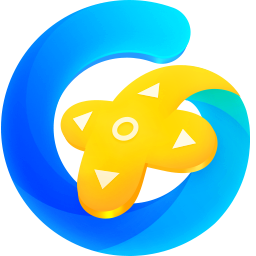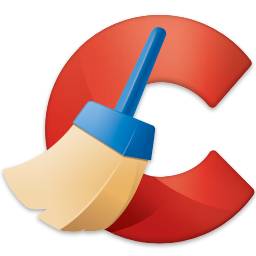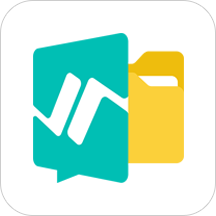virtualbox是一款免费的虚拟机软件,你能在Windows电脑上安装Linux、mac、安卓系统而无需额外分区,软件支持多个Windows版本,你能自行配置内存、cpu等参数。
软件特色
- 支持64位客户端操作系统,即使主机使用32位CPU
- 支持SATA硬盘NCQ技术
- 虚拟硬盘快照
- 无缝视窗模式 (须安装客户端驱动)
- 能够在主机端与客户端共享剪贴簿 (须安装客户端驱动)
- 在主机端与客户端间建立分享文件夹 (须安装客户端驱动)
- 内建远端桌面服务器
- 支持VMware VMDK磁盘档及Virtual PC VHD磁盘档格式
- 3D虚拟化技术支持OpenGL(2.1版后支持)、Direct3D(3.0版后支持)、WDDM(4.1版后支持)
- 最多虚拟32颗CPU(3.0版后支持)
- 支持VT-x与AMD-V硬件虚拟化技术
- iSCSI支持
- USB与USB2.0支持
安装步骤
1、首先在本站下载virtualbox虚拟机中文版安装包,下载完成后得到exe安装文件,鼠标右键点击exe文件就可以进入virtualbox虚拟机安装界面,如下图所示,你可以点击下一步继续安装。
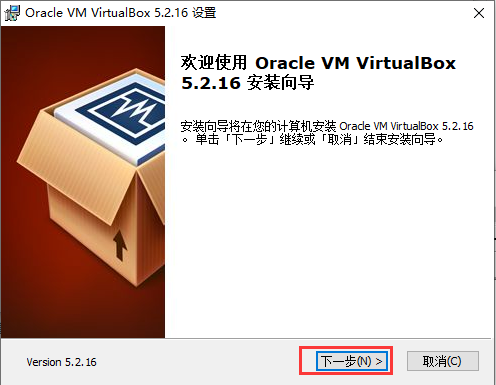
2、进入到virtualbox虚拟机安装位置选择界面,你可以选择默认安装,直接点击下一步,软件会默认安装到系统c盘中,或者点击浏览选择合适的安装位置后再点击下一步。(小编建议用户选择自定义安装,选择其他盘进行安装。C盘为系统盘,软件过多会导致电脑运行变慢。)
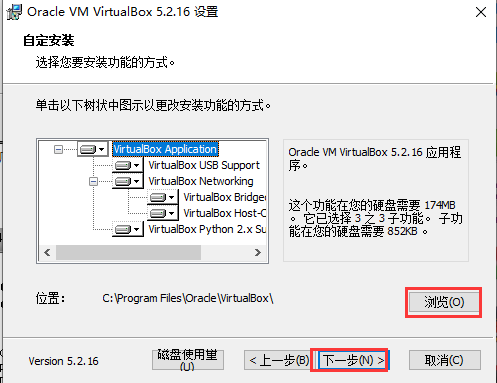
3、进入到virtualbox虚拟机中文版附加选项界面,你可以根据自己的需要选择界面中的选项,选择完成后点击下一步。
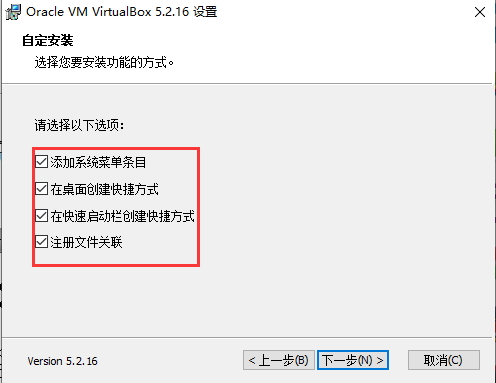
4、进入到virtualbox虚拟机中文版准备安装界面,如下图所示,提示你在安装使会中断网络连接,所以需要做好准备后再点击界面下方的是选项进行安装。
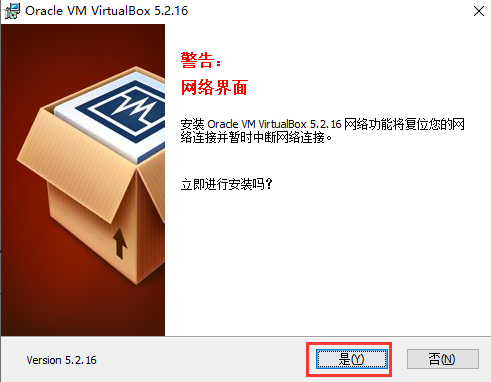
5、virtualbox虚拟机中文版安装速度是很快的,你只需耐心等待一小会就可以完成安装,安装完成后点击界面下方的完成选项就可以关闭安装界面打开软件使用了。
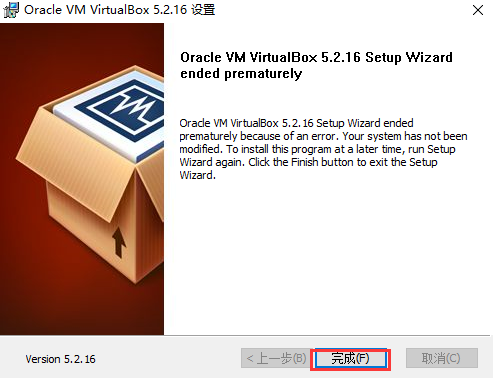
小编点评
virtualbox的整个安装过程很快,你可以通过手机远程操控电脑进行文件传输,软件会根据你的硬件性能建议适合的虚拟机配置方案,应用针对3D虚拟化技术做了适配,方便用户设计出更好的产品。
上文就是小编为您带来的virtualbox了,更多精彩软件请多多关注IE浏览器中文网站!